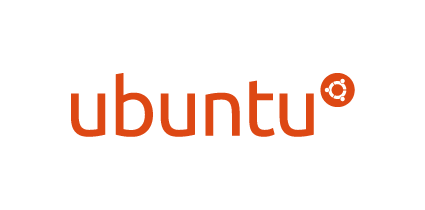Ubuntu là một hệ điều hành Linux dựa trên Debian , một trong những bản phân phối Linux phổ biến nhất cho đến nay. Với bản phát hành đầu tiên vào tháng 10 năm 2004, Ubuntu dự đoán sẽ phát hành các phiên bản cập nhật sau mỗi sáu tháng.
Để cài đặt chứng chỉ SSL trên máy chủ Ubuntu , trước tiên, bạn cần tải xuống các tệp chứng chỉ chính, trung gian và gốc, mà bạn sẽ nhận được qua email từ Tổ chức phát hành chứng chỉ (CA) của bạn. Sau khi tải xuống các tệp chứng chỉ này, bạn cần tạo Yêu cầu ký chứng chỉ (CSR), có thể dễ dàng thực hiện bằng cách sử dụng Công cụ CSR .

Các bước cài đặt / Kích hoạt chứng chỉ SSL trên Ubuntu bằng Apache
Bước 1: Sao chép Tệp Chứng chỉ
Để bắt đầu, hãy sao chép tệp chính (yourdomain.crt) và chứng chỉ trung gian (abcCA.crt) vào thư mục máy chủ Ubuntu của bạn, nơi bạn dự định lưu trữ tất cả chứng chỉ và tệp khóa của mình.
Bước 2: Chỉnh sửa tệp Apache .config
(1) Thông thường, bạn có thể tìm thấy tệp cấu hình Apache của Ubuntu cho trang web SSL của bạn trong / etc / apache2 / sites-enabled / your_site_name
(2) Nhưng, nếu bạn không tìm thấy tập tin .config trong thư mục ‘ sites-enabled’ , bạn cần chạy lệnh sudo a2ensite your_site_name.
(3) Sau khi định vị tệp, hãy mở tệp bằng cách sử dụng bất kỳ trình soạn thảo văn bản nào
Lưu ý: Để truy cập vào trang web của bạn với cả HTTPS bảo mật và HTTP không bảo mật, bạn phải có hai tệp riêng biệt trên thư mục / / sites-enabled của bạn . Một tệp sẽ là cổng 80 và một cho cổng 443.
(4) Để làm cho trang web của bạn chỉ truy cập được bằng giao thức bảo mật, bạn cần phải định cấu hình khối Máy chủ ảo .
Bước 3: Cấu hình khối máy chủ ảo
Khối ‘Máy chủ ảo’ của bạn sẽ trông giống như hình dưới đây:

(1) Trong khối máy chủ ảo, bạn cần định cấu hình tệp chứng chỉ SSL, tệp khóa và tệp chuỗi.
(2) Bây giờ, hãy điều chỉnh các tên tệp sau theo chứng chỉ SSL của bạn và thực hiện các thay đổi tương ứng:
(i) SSLCertificateFile: Tệp chứng chỉ của bạn (yourdomain.crt)
(ii) SSLCertificateKeyFile: Tệp khóa của bạn (được tạo trong quá trình tạo CSR)
(iii) SSLCertificateChainFile: Tệp chứng chỉ trung gian (CA.crt)
Lưu ý: Hãy thử sử dụng SSLCACertificateFile thay vào đó , nếu chỉ thị SSLCertificateFile không hoạt động.
Lưu dữ liệu khi bạn đã chỉnh sửa xong khối VirtualHost .
Bước 4: Kiểm tra tệp .Config và Khởi động lại Apache của bạn
Khi bạn lưu tệp .config , bạn cần kiểm tra tệp đó xem có bất kỳ lỗi nào không bằng cách chạy lệnh sau:
apachectlConfigtest
Nếu tệp .config của bạn hoạt động tốt, bước cuối cùng là khởi động lại máy chủ Apache của bạn bằng các lệnh sau:
apachectl stop
apachectl start
Với bước này, chứng chỉ SSL của bạn đã được cài đặt thành công trên Máy chủ Ubuntu của bạn và miền của bạn hiện đang hoạt động với tính năng bảo mật HTTPS: // . Sau đó bạn có thể truy cập vào các trang kiểm tra SSL để kiểm tra liệu chứng chỉ đã được cài đặt đúng hya chưa
(I) Nếu SSL được cài đặt đúng cách, bạn sẽ có thể xem chi tiết chứng chỉ của mình.
(II) Nếu nó không được cài đặt đúng cách, chúng tôi khuyên bạn nên quay lại Bước 1 và gỡ bỏ mọi thứ.